Adobe Photoshop CS3 Full Bangla Tutorial | Best Graphics Design Software - Part-1
Learn more about Adobe Photoshop Adobe Photoshop Bengali Tutorial
Adobe Photoshop বিস্তারিত ইতিহাস জানুন | Adobe Photoshop বাংলা টিউটোরিয়াল
Adobe
Photoshop সর্বদা সময়কার অতি জনপ্রিয় গ্রাফিক্স ডিজাইন সফটওয়্যার। যাবতীয় ডিজাইনে কাজ,
লোগো ডিজাইন, বইয়ের কভার ডিজাইন, ডিজিটাল ব্যানার, পোষ্টার ডিজাইন, ছবির কাজ, ম্যাগাজিন
ডিজাইন, ভিডিওর জন্য ছবির কাজ, ভিজিটিং কার্ড, স্কুল-কলেজের আইডি কার্ড সহ বিভিন্ন
ধরনের ডিজাইনের কাজ Adobe Photoshop দিয়ে করে
থাকে। এছাড়াও বিভিন্ন ধরনের ওয়েব পেজ ডিজাইনের জন্য ছবিরও কাজও করা হয়ে থাকে এই Adobe
Photoshop দিয়ে। তাছারা বর্তমানে আউটসোসিং এর কাজের ক্ষেত্রে অনেক গুরুত্বপূর্ণ ভূমিকা
রাখে Adobe Photoshop । তাছাড়া আপনাদের মধ্যে অনেকেই আছেন যারা Adobe Photoshop এর
প্রয়োজনীয় কিছু টুলবারের কাজ শিখে নিজেই একটি ডিজিটাল স্টুডিও খুলতে পারেন্ ।
তাই এই সকল কাজের
আপনাদের অবশ্যই জানতে হবে Adobe Photoshop এর বিস্তারিত কাজ। আপনাদের মধ্যে অনেকেই
আছেন যারা, Adobe Photoshop শিখতে আগ্রহী। কিন্তু বিভিন্ন ট্রেনিং সেন্টারে গ্রাফিক্স
ডিজাইনের কাজ শিখতে গেলে কোর্স ফি অনেক টাকা। যার ফলে কোন মধ্যবিত্ত পরিবারের পক্ষে
সেটা বহন করা সম্ভব না। কিন্তু আপনারা যদি শিখতে আগ্রহী হন। তাহলে ইনশাআল্লাহ আমি নিয়মিত
আপনাদের সাথে Adobe Photoshop নিয়ে পোষ্ট করব।
Adobe Photoshop কোর্স
শুরু করার পূর্বে আমরা একটু এটার ইতিহাস জেনে নেই।
ইতিহাস
Thomas knoll একজন
পিএইচডি এর ছাত্র। জন্ম আমেরিকার
Michigan, গ্রেজুয়েশান
শেষ করেন University of
Michigan থেকে।
তার ভাই
Jhon knoll যিনি পেশায় Visual effects
supervisor। তাদের বাবা Glen knoll ছিলেন University of
Michigan এর
একজন প্রফেসর।
সময়টা ১৯৮৭ সাল। তখন Thomas knoll একজন
Phd student. তিনি Macintosh Plus এর জন্য একটি গ্রাফিক এপ্লিকেশন
ডেভলপ করেন। এই এপ্লিকেশনটি এক কালারের পর্দায় সাদা-কালো ছবি শো
করতে ব্যবহার হত। নল এটির নাম দিয়েছিলেন Display. মূলত এই display এপ্লিকেশনটিকে
Father of Photoshop বলা যায়।
জন নল, ফটোশপের সহ
উদ্ভাবক থমাস নল এর ভাই জন নল প্রোগ্রামটি দেখলেন। জন নল ফটোর প্রতি অতিমাত্রায় আগ্রহী
ছিলেন। জন তার ভাই থমাস কে একটি ফটো এডিটিং প্রোগ্রাম বানানোর জন্য রাজি করালেন। তখন
থমাস নল তার চলমান শিক্ষা জীবন থেকে ৬ মাসের বিরতি নিয়ে তৈরি করেন ফটো এডিটিং প্রোগ্রাম
যেটির নাম দিতে চেয়েছিলেন Image pro. কিন্তু কপিরাইট সংক্রান্ত জটিলতার
কারণে সে নামের বদলে আমরা পেয়ে যাই ফটোশপের প্রথম ভার্সন ফটোশপ ০.৭। ১৯৮৮
সালে এডোবি ফটোশপ প্রোগ্রামটি ক্রয় করে বাজারজাত করতে রাজি হয়। সূত্র: ইউকিপিডিয়া
ফটোশপ
১.০
১ ফেব্রুয়ারী ১৯৯০ ডিজিটাল কালার এডিটিং ও ইমেজ রিটাচিং সহ ফটোশপ ১.০ ভার্সন রিলিজ হয়
ফটোশপ
২.০
জুন ১, ১৯৯০ আরো কিছু
নতুন ফিচার যুক্ত করে ফটোশপ ভার্সন ২.০ রিলিজ করে।
ফটোশপ
২.৫
১৯৯০ সালের নভেম্বর
মাসে সর্বপ্রথম উইন্ডোজ অপারেটিং সিস্টেমে চালানোর উপযোগী করে ফটোশপ ২.৫ রিলিজ করা
হয়।
ফটোশপ
৩.০
১৯৯৪ সালে ফটোশপ ৩.০ রিলিজ হয়।
ফটোশপ
৪.০
প্রায় দুই বছর পর ফটোশপের পরবর্তী ভার্সন ফটোশপ ৪.০ রিলিজ হয়।
ফটোশপ
৫.০
১ মে ১৯৯৮ ফটোশপের
ভার্সন ৫.০ রিলিজ করা হয়।
ফটোশপ
৫.৫
১ মে ১৯৯৮ ফটোশপের
ভার্সন ৫.০ রিলিজ করা হয়।
ফটোশপ ৬.০
বিংশ শতাব্দীর একেবারে
শেষপ্রান্তে ফটোশপ ৬.০ রিলিজ হয়।
ফটোশপ ৭.০
ফটোশপ ৬.০ রিলিজ হওয়ার ঠিক ২ বছর পর এ যাবত কালের সবচেয়ে জনপ্রিয় ও বহুল ব্যবহৃত ভার্সন ফটোশপ ৭.০ রিলিজ হয়।
ফটোশপ ক্রিয়েটিভ
স্টুডিও (সিএস ৮.০)
২০০৩ সালে ফটোশপ রিলিজ
করে ফটোশপ ৮.০
ফটোশপ সিএস ২
২০০৫ সালে ফটোশপ সিএস
২ ভার্সন রিলিজ হয়।
ফটোশপ সিএস ৩.০
২০০৭ সালে ফটোশপ সিএস
৩.০ রিলিজ হয়
ফটোশপ সিএস ৪
২০০৮ সালে ফটোশপের
নতুন ভার্সন সিএস ৪ আসে।
ফটোশপ সিএস ৫
২০১০ সালে ফটোশপ সিএস
৫ রিলিজ হয়।
ফটোশপ সিএস ৬
মে ৭, ২০১২ বহুল প্রতিক্ষিত
ফটোশপ সিএস ৬ রিলিজ হয়।
ফটোশপ Creative
Cloud (সিসি)
ফটোশপের সর্বাধুনিক
সংস্করণ ফটোশপ ক্রিয়েটিভ ক্লাউড, Photoshop creative cloud (CC).
সূত্র: ইউকিপিডিয়া
Adobe Photoshop কোন
ভার্সণটা শিখব-
Adobe Photoshop এর সব ভার্সণ আপনি শিখতে পারেন,তাতে কোন সমস্যা নেই। তবে নতুন অবস্থায় পুরান ভার্সন দিয়ে শিখলে অনেক সুবিধা হবে। তাতে করে আপনারা অনেক দ্রুত শিখতে পারবেন। একবার শিখা শেষ হলে , তখন আপনি যে কাজকরতে আগ্রহী সেই কাজ হিসাব করে আপনার প্রয়োজন Adobe Photoshop ইনস্টল করে নিবে। যেহেতু আপনারা সকলেই নতুন অবস্থায় শিখতে আগ্রহী তাই আমি আপনাদেরকে বলব Adobe Photoshop CS3 Extended শিখতে। এটা আপনারা শিখা সম্পন্ন হলে, পরবর্তীতে যেকোন ভার্সণ এ কাজ করতে পারবেন-ইনশাআল্লাহ।
কিভাবে ডাউনলোড ও ইনস্টল করবেন Adobe Photoshop CS3 Extended
সর্ব প্রথম আপনারা নিচের লিংক থেকে সফটওয়্যারটি ডাউনলোড
করে নিবেন। লিংকে ক্লিক করার মাত্র নিচের ছবির মত ওয়েব পেজটি আসবে।
decript Key: 08Fe3EEgtE_onlkTNsxTiC7kk72dNmLL56SHc5_Ft4A
 এর ফলে Extraction path and options নামব বক্স আসবে
তাতে আপনাকে ওকে ক্লিক করতে হবে।
এর ফলে Extraction path and options নামব বক্স আসবে
তাতে আপনাকে ওকে ক্লিক করতে হবে।
Adobe Photoshop
CS3 Extended এর Zip File ফোল্ডারিটি Uzip
সম্পন্ন হলে, এবার ফোল্ডারটি ওপেন করেন। পূনরায় আরেকবার ওপেন করুন। তারপরে নিচের ছবিটি
দেখতে পাবেন।
এবার এখানে আপনাকে Setup ফাইলে ক্লিক করে মাউসের রাইট বাটনে ক্লিক করে Open এ ক্লিক করতে হবে। Accept বাটনের ক্লিক করুন। নিচের ছবিটি লক্ষ্য করুন-
এবার যে ছবিটি দেখতে
পাচ্ছেন, সেখানে লোকেশন দেখাচ্ছে। মানে আপনারা চাইলে সি-ড্রাইভ ছারাও অন্য যেকোন ড্রাইভে
সেটআপ দিতে পারেন। তবে আমার মতে সি ড্রাইভে সেটআপ করা ভাল। এবার Next এ ক্লিক করুন।
তারপরে আপনাদের সামনে
নিচের মত ছবিটি আসলে এখানে আপনাদেরকে Install এ ক্লিক করলেই Adobe Photoshop CS3
Extended সেটআপ শুরু হয়ে যাবে।
এবার Finish & Restart এ ক্লিক করুন। তাতে করে সেটআপ সম্পন্ন হবে এবং আপনার কম্পিউটারটি রিস্টার্ট নিবে।
কম্পিউটার পূনরায় চালু হওয়র পরে Adobe Photoshop CS3 Extended ফোল্ডারে গিয়ে দেখেণ যে, একটি ক্রাক ফোল্ডার আছে । ফোল্ডারটি ওপেন করে Photoshop ফাইলটি কপি করুন, তারপরে Start এ ক্লিক করে All Programs এ ক্লিক করে উপরে লক্ষ করে দেখেন যে Adobe Photoshop CS3 লিখা আছে। তাতে ক্লিক করে মাউসের রাইট বাটন ক্লিক করুন এবং একদম নিচে Proprieties লিখা আছে, তাতে ক্লিক করুন।
এবার Adobe
Photoshop CS3 Proprieties নামক একটি বক্স ওপেন হবে। তাতে আপনাদেরকে Open File
Location এ ক্লিক করতে হবে ।
ক্লিক করার পরে Adobe Photoshop CS3 যেখানে ইনস্টল হয়েছে সেই ফোল্ডারটি ওপেন হবে। এখানে আপনাকে সেই কপি করা ফাইলটি মাউসের রাইট বাটনে ক্লিক করে পেষ্ট(Ctrl+V) করতে হবে।
এর পরে একটি বক্স আসবে তাতে আপনাকে Copy and Replace এ ক্লিক করতে হবে।
এতক্ষনে আমাদের Adobe Photoshop CS3 সেটআপ সম্পন্ন
হলে। আশাকরি আপনাদের বুঝতে তেমন কোন কষ্ট হয়নি। যদি কোন সমস্যা মনে হয়। তাহলে অবশ্যই
আপনারা পোষ্টটিতে কমেন্টস করে জানাবেন। ইনশাআল্লাহ আমি চেষ্টা করব আপনাদের সকল সমস্যার
সমাধান করে দিতে।
ইনশাআল্লাহ এখন থেকে নিয়মিত Adobe Photoshop CS3 এর উপর বাংলা টিউটোরিয়াল পাবেন। তাই সর্বধা আপনাদের অনুপ্রেরনা আমাকে নিয়মিত কাজ করতে সাহায্য করবে। এই কারণে আপনারা সকলেই আমার ওয়েব সাইটটিকে সবার সাথে শেয়ার করেন। অন্য সকল বন্ধদের কে আমার ওয়েব সাইটে আসার অনুরোধ করুন্ । তাহলে তারাও যেমন উপকৃত হবে, আমি তেমনটি ভাবে অনুপ্রানিত হবো। আর আপনাদের জন্য প্রতিদিন Adobe Photoshop CS3 উপর টিউটোরিয়াল নিয়ে আসব।




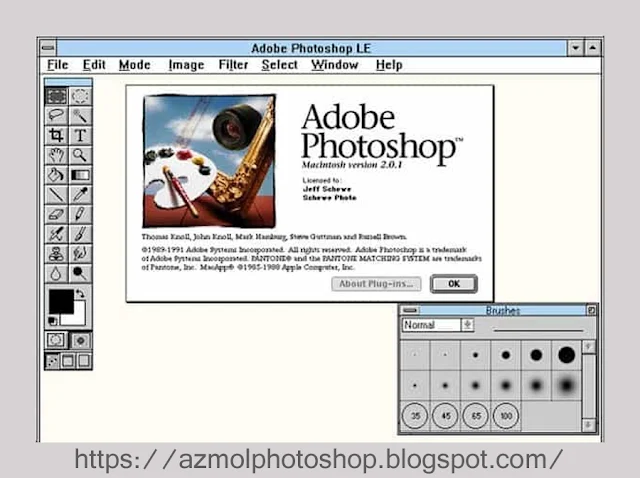








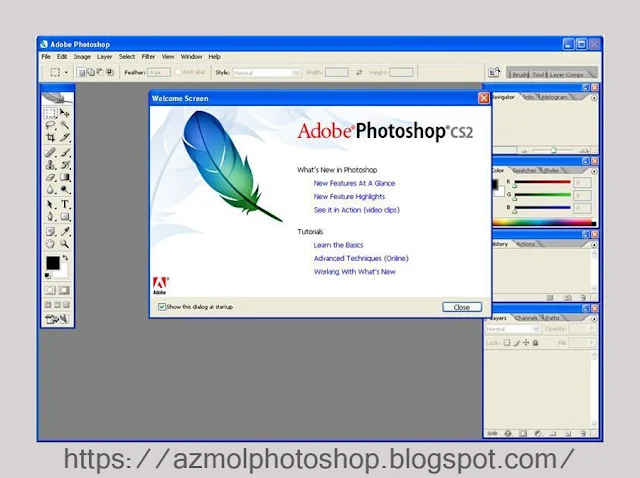


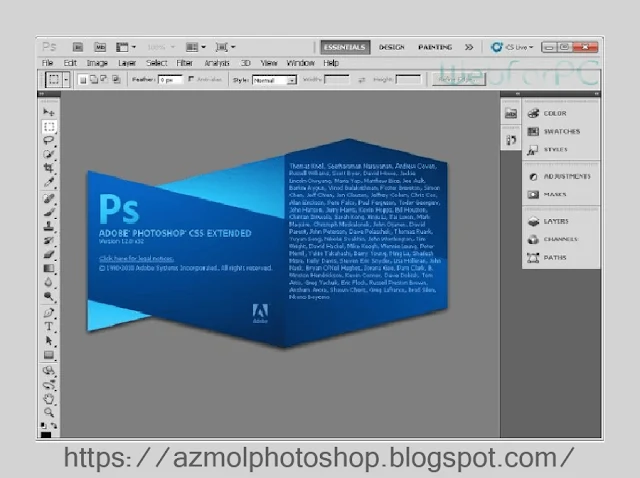




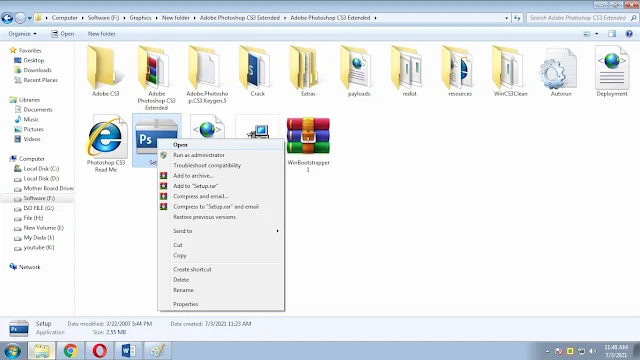






















অনেক সুন্দর করে বুঝানোর জন্য ধন্যবাদ
ReplyDelete